Filmek és tv-műsorok megvásárlása vagy kikölcsönzése az Apple TV Store-ban
Az Apple TV appban lévő Apple TV Store egy központi hely a filmek és tv-műsorok széles választékának böngészéséhez, vásárlásához és kölcsönzéséhez.
Miután megtalálta a megtekinteni kívánt tartalmat, igény szerint megvásárolhatja, kikölcsönözheti (filmek esetén), vagy kiválaszthatja, hogyan szeretné megtekinteni, ha az több csatornán vagy appban is elérhető. Ha elérhető azonnali lejátszásra, alapértelmezés szerint annak a csatornának vagy appnak az ajánlata jelenik meg, amely a legjobb minőségben kínálja az adott tartalmat.
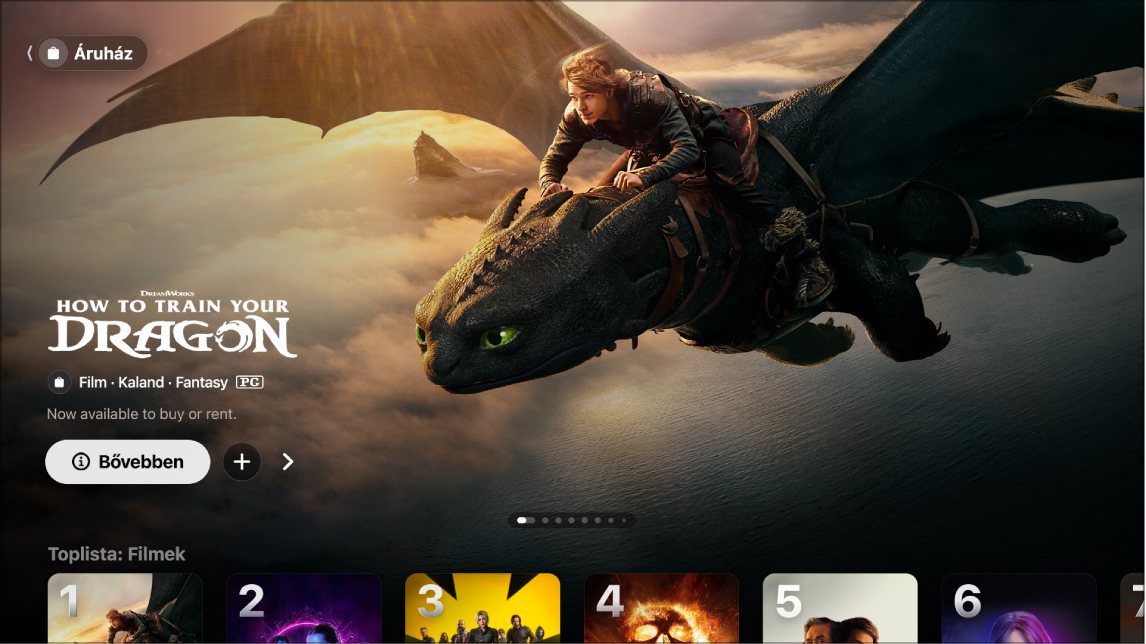
Megjegyzés: Nem minden eszköz teszi lehetővé, hogy az eszközön bonyolítson le tranzakciókat, így előfordulhat, hogy nem tud közvetlen módon megvásárolni vagy kikölcsönözni műsorokat vagy csatornákat, illetve nem tud előfizetni rájuk. A másik eszközön megvásárolt, kikölcsönzött vagy előfizetett tartalmakat viszont akkor is megtekintheti, ha ugyanazzal az Apple‑fiókkal van bejelentkezve.
Filmek és tv-műsorok böngészése az Apple TV Store-ban
Nyissa meg az Apple TV appot
 az okostévén, a streamelőeszközön vagy a játékkonzolon.
az okostévén, a streamelőeszközön vagy a játékkonzolon.Nyissa meg az oldalsávot, majd válassza az Áruház lehetőséget.
Navigáljon lefelé a toplisták, új megjelenések, nagyszerű ajánlatok és egyebek megtekintéséhez, majd navigáljon balra vagy jobbra a rendelkezésre álló lehetőségek megtekintéséhez.
Tipp: Egy sor böngészése közben felfelé történő görgetéssel kiemelheti a sor címét, majd a kiválasztását követően megtekintheti a kategória összes elemét vagy megtekinthet további információkat a gyűjteménnyel kapcsolatosan.
Válasszon ki egy tartalmat az előnézetek, a besorolások, a leírások és a megtekintési információk megjelenítéséhez.
Filmek megvásárlása vagy kikölcsönzése
Ha kiválaszt egy filmet vagy tv-műsort, megjelenik egy új képernyő, amelyen megtekintheti a besorolásokat, a leírásokat és a megtekintéssel kapcsolatos információkat, az összes olyan lehetőséget is beleértve, amelyek segítségével megnézheti az adott filmet vagy tv-műsort az Apple TV appban.
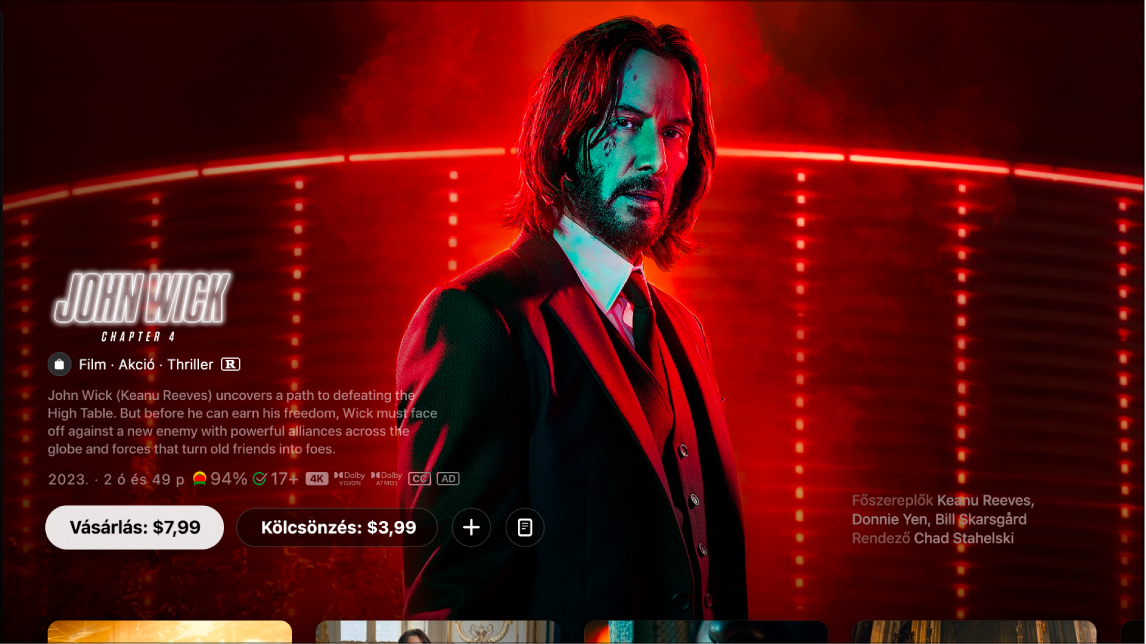
Nyissa meg az Apple TV appot
 az okostévén, a streamelőeszközön vagy a játékkonzolon.
az okostévén, a streamelőeszközön vagy a játékkonzolon.Nyissa meg az oldalsávot, majd válassza az Áruház lehetőséget.
Válasszon ki egy filmet, majd tegye a következők bármelyikét:
Filmek ingyenes előnézetének megtekintése teljes képernyős nézetben: Ha rendelkezésre áll előnézet, akkor az előnézet lejátszása automatikusan megkezdődik a háttérben. Az előnézet teljes képernyős módban történő megtekintéséhez nyomja meg a felfelé gombot az okostévé vagy az eszköz távirányítóján.
Film lejátszása: Ha a film elérhető megtekintés céljából, válassza a Lejátszás lehetőséget, és máris belekezdhet.
Film megvásárlása vagy kikölcsönzése: Jelölje ki a Vásárlás vagy Kölcsönzés lehetőséget, majd válassza ki a kívánt lehetőséget, és erősítse meg a vásárlást vagy kölcsönzést.
Megjegyzés: Egy film kikölcsönzése után 30 napja van a megtekintés elkezdéséhez. Ha elkezd megnézni egy filmet, 48 órán belül tetszőleges számú alkalommal lejátszhatja. A kölcsönzési idő alatt bármikor letöltheti a kikölcsönzött filmet egy adott eszközre, ezenkívül egy másik eszközre is streamelheti. Elkezdhet például nézni egy letöltött filmet az iPhone-ján, majd folytathatja a filmet egy későbbi alkalommal az okostévéjén. A rendelkezésre álló idő letelte után a film nem érhető el többé.
Elem hozzáadása a Megnézendők listához: Ha később szeretné megnézni a filmet, válassza a Hozzáadás Megnézendők listához lehetőséget. Az elem Megnézendők listából történő eltávolításhoz válassza a Hozzáadva a Megnézendők listához lehetőséget. A Megnézendők listához hozzáadott elemek megjelennek a Továbbnézés és a Megnézendők lista sorban.
Ugrás a következő elemre az éppen böngészett kategóriában: Navigáljon balra vagy jobbra.
Navigáljon lefelé a további előzetesek megtekintéséhez, a kapcsolódó elemek böngészéséhez, extra előnézetek megtekintéséhez, a stáb felfedezéséhez, a megtekintési lehetőségek megismeréséhez és további információk megszerzéséhez.
Nyomja meg az okostévé vagy az eszköz távirányítóján lévő vissza gombot az Áruház képernyőre való visszatéréshez.
Ha megvásárol vagy kikölcsönöz egy filmet az Apple TV Store-ban, akkor a lejátszása automatikusan az elérhető legjobb minőségű formátumban kezdődik meg, a nagy felbontású (HD) és a 4K felbontású formátumokat is beleértve. Előfordulhat, hogy ezek a videók nagy dinamikatartományú (HDR) verzióban is elérhetők HDR10 vagy Dolby Vision minőségben. További információkért tekintse meg a 4K, HDR, Dolby Vision vagy Dolby Atmos minőségű filmek keresése az Apple TV alkalmazásban Apple-támogatási cikket.
Tv-műsorok epizódjainak és évadjainak megvásárlása
Nyissa meg az Apple TV appot
 az okostévén, a streamelőeszközön vagy a játékkonzolon.
az okostévén, a streamelőeszközön vagy a játékkonzolon.Nyissa meg az oldalsávot, majd válassza az Áruház lehetőséget.
Válasszon ki egy tv-műsort, majd tegye a következők bármelyikét:
Egy epizód, évad, teljes sorozat vagy bérlet megvásárlása: Jelölje ki a Vásárlás elemet, majd válassza ki a kívánt lehetőséget, és erősítse meg a vásárlást.
Tv-műsor lejátszása: Ha a tv-műsor elérhető az Ön számára megtekintés céljából, válassza a Lejátszás lehetőséget, és máris belekezdhet.
Elem hozzáadása a Megnézendők listához: Ha egy tv-műsort később szeretne megnézni, válassza ki a Hozzáadás a Megnézendők listához lehetőséget, amellyel hozzáadhatja a filmet vagy tv-műsort a Továbbnézés sorhoz a Főképernyőn. Az elem Megnézendők listából történő eltávolításhoz válassza a Hozzáadva a Megnézendők listához lehetőséget.
Ugrás a következő elemre az éppen böngészett kategóriában: Navigáljon balra vagy jobbra.
Navigáljon lefelé az évadok és epizódok böngészéséhez, a kapcsolódó elemek megtekintéséhez, a stáb felfedezéséhez, a megtekintési lehetőségek megismeréséhez és további információk megszerzéséhez.
Nyomja meg az okostévé vagy az eszköz távirányítóján lévő vissza gombot az Áruház képernyőre való visszatéréshez.
Előfizetés Apple TV-csatornákra
Nyissa meg az Apple TV appot
 az okostévén, a streamelőeszközön vagy a játékkonzolon.
az okostévén, a streamelőeszközön vagy a játékkonzolon.Nyissa meg az oldalsávot, majd válassza az Áruház lehetőséget.
Navigáljon lefelé a Csatornák részhez az Apple TV-csatornák megtekintéséhez, majd navigáljon balra vagy jobbra az elérhető opciók közötti böngészéshez.
A tartalmak előnézeteivel és az előfizetéssel kapcsolatos opciók megtekintéséhez válasszon ki egy csatornát.
Válassza az előfizetés gombot, majd kövesse a képernyőn megjelenő utasításokat.